Dacă utilizați un OneDrive, vă puteți accesa fișierele Microsoft SharePoint sau Microsoft Teams pe web sau în aplicația mobilă fără a părăsi OneDrive. Bibliotecile partajate cu care ați interacționat recent sau pe care le urmăriți apar în navigare. De asemenea, vă puteți Microsoft 365 grupurile din listă, deoarece fiecare grup are propriul site de echipă. Pentru a afla mai multe, consultați Capacități noi din site-SharePoint de echipă, inclusiv integrarea cu Office 365 Groups.
Vedeți- SharePoint dvs. Microsoft Teams a vă OneDrive fișierele de pe web
-
Conectați-vă la Microsoft 365 la www.office.com/signin.
Important: Utilizați un Microsoft 365 21Vianet în China? În acest caz, consultați Unde vă conectați Office 365 pentru informații de conectare.
-
Selectați pictograma lansator de aplicații

-
Sub Biblioteci partajate, selectați un site sau o echipă pentru a deschide. (Dacă nu vedeți site-ul listat, faceți clic pe Mai multe biblioteci.)
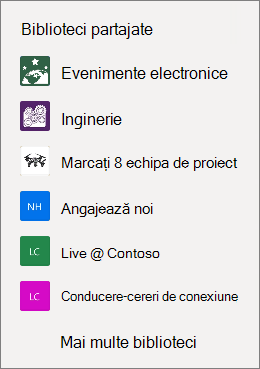
Vedeți fișierele SharePoint sau Microsoft Teams dvs. în OneDrive pentru dispozitive mobile
-
În aplicația OneDrive atunci când vă conectat cu contul de la locul de muncă sau de la școală, selectați Biblioteci.
-
Selectați numele site-ului, apoi biblioteca unde se află fișierele. (Site-ul poate fi o echipă sau un grup de care aparțineți și poate fi nevoie să selectați Documente sau altă bibliotecă pentru a găsi fișierele.)
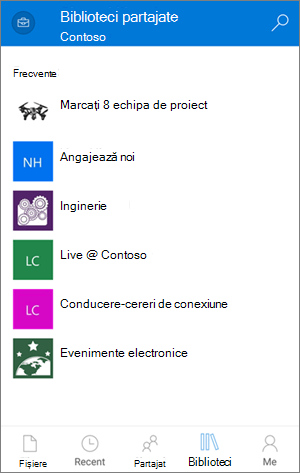
Fixarea unui SharePoint de Microsoft Teams de site la lista dvs.
Ordinea în care site-urile apar în listă depinde de cât de des interacționați cu fișierele din fiecare site. Dacă doriți ca un anumit site să apară întotdeauna în listă, îl puteți urmări.
-
Conectați-vă la Microsoft 365 la www.office.com/signin.
Important: Utilizați un Microsoft 365 21Vianet în China? În acest caz, consultați Unde vă conectați Office 365 pentru informații de conectare.
-
Selectați pictograma lansator de aplicații

-
Sub Biblioteci partajate, selectați un site sau o echipă pentru a deschide. (Dacă nu vedeți site-ul listat, faceți clic pe Mai multe biblioteci.)
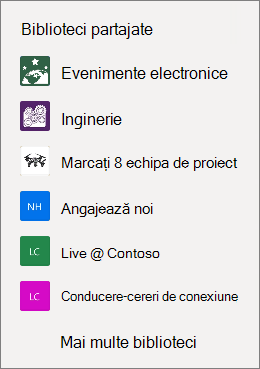
-
În partea de sus a ecranului, selectați Accesați site-ul.
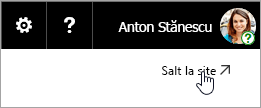
-
În partea de sus a ecranului, selectați Nu se urmăresc. Textul se va modifica la Se urmăresc.
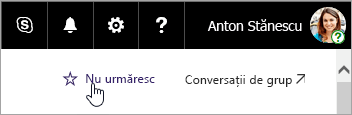
Tipuri de site SharePoint-uri pe care le puteți accesa
Din OneDrive, puteți accesa următoarele tipuri de site-uri:
-
Site-uri de echipă
-
Site-uri de proiect
-
Centre de documente
-
Site-uri de gestionare a înregistrărilor
-
Microsoft 365 grupuri
Aflați mai multe
Copierea fișierelor și folderelor între site-OneDrive și SharePoint
Sincronizarea SharePoint cu noua aplicație de OneDrive sincronizare
Aveți nevoie de ajutor suplimentar?
|
|
Contactați asistența
Pentru asistență tehnică, accesați Contactați Asistența Microsoft, introduceți problema și selectați Obțineți ajutor. Dacă aveți nevoie de ajutor în continuare, selectați Contactați asistența pentru a vă direcționa către cea mai bună opțiune de asistență. |
|
|
|
Administratori
|












